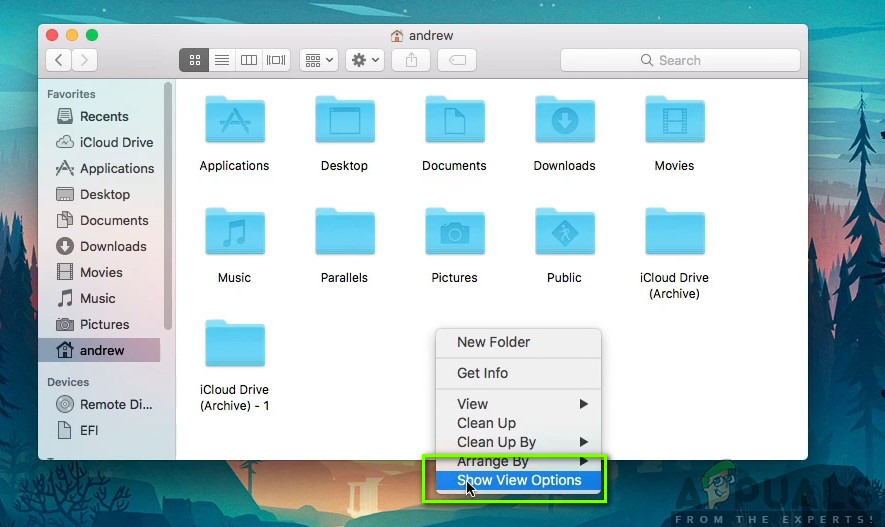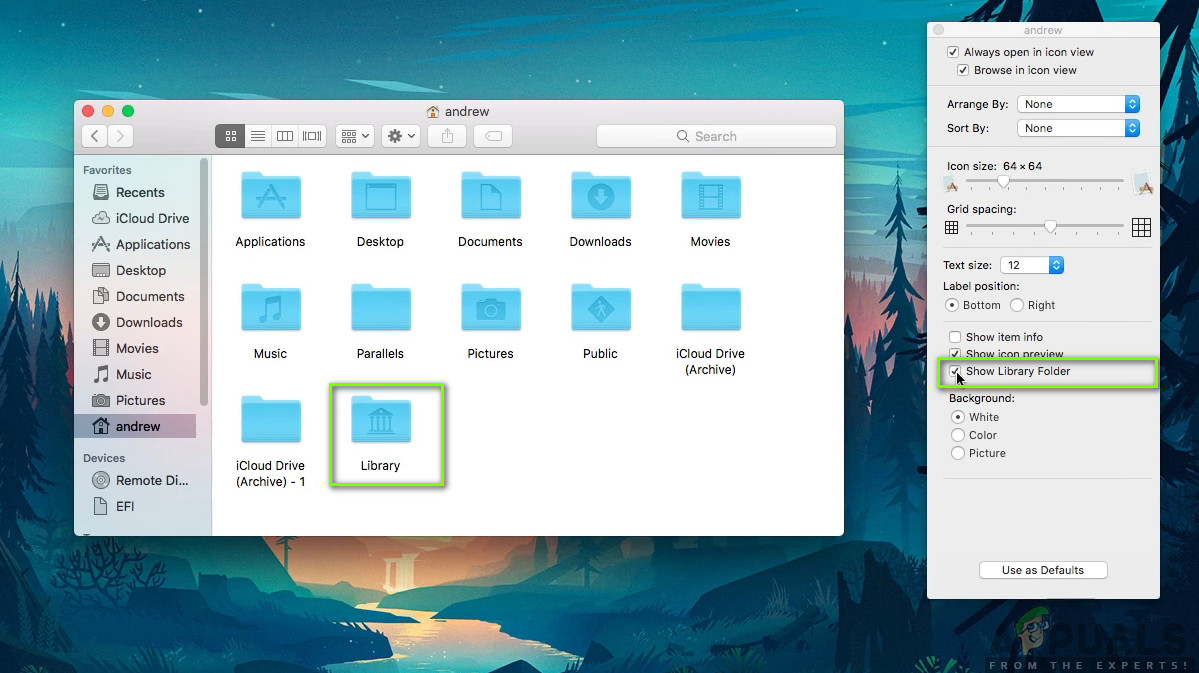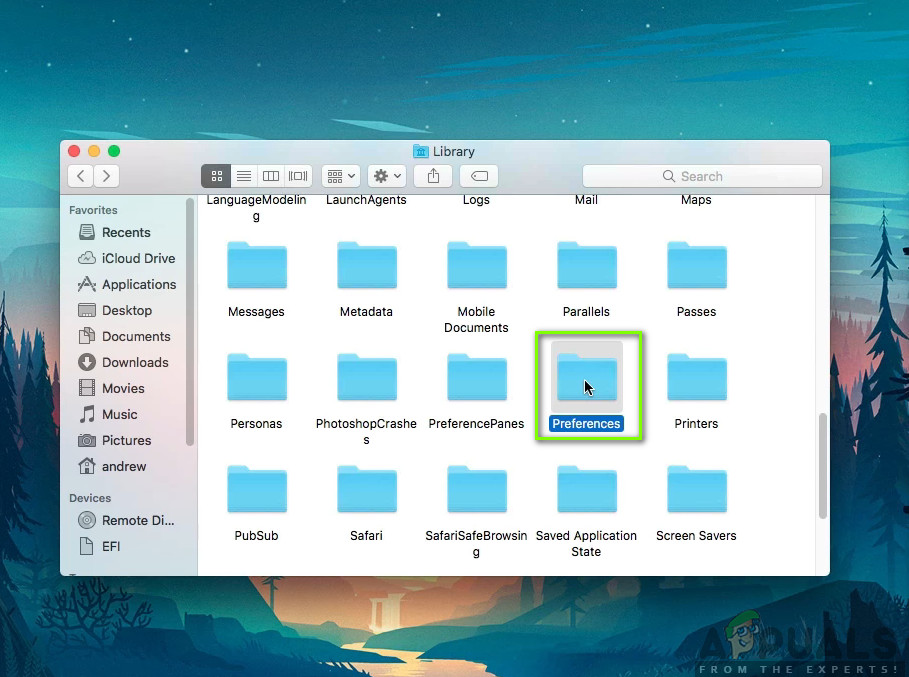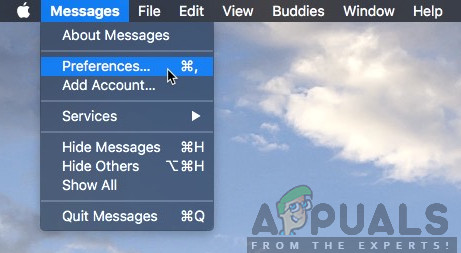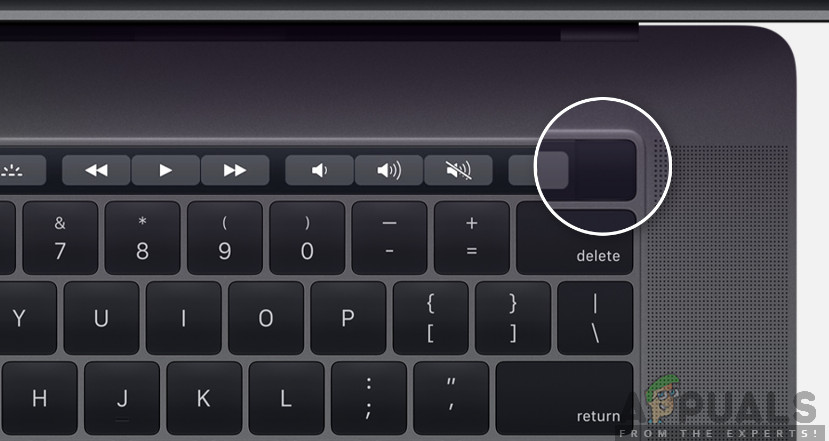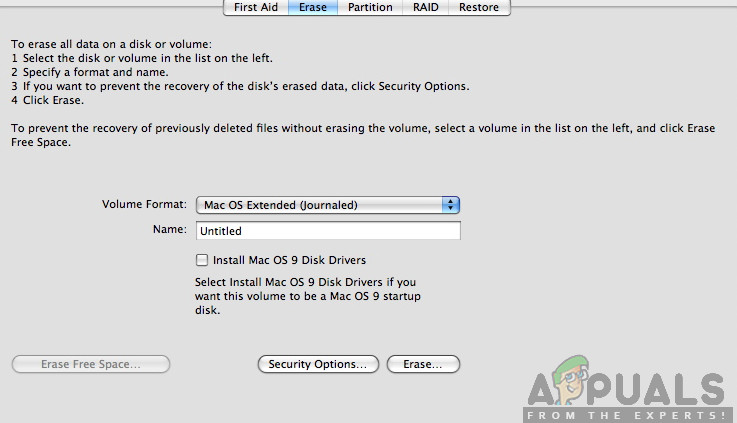иМессаге је услуга размене тренутних порука коју је развила компанија Аппле Инц. као део платформе за размену порука на њиховим уређајима. Као и сви Аппле ручни уређаји, иМацс-ови такође добијају иМессагес. Корисници иПхоне-а могу лако комуницирати са корисницима иМац-а уз одличну синхронизацију.

иМессаге не ради на Мац-у
Упркос томе што је Аппле-ова „звезда“ порука, наишли смо на бројне случајеве у којима су се корисници иМац-а жалили да не могу да иМессагес функционишу. То може бити тачно када апликација за размену порука има проблема током синхронизације или не успе да се покрене / повеже у потпуности.
У овом чланку ћемо проћи кроз све различите методе које можете да примените како бисте осигурали да се овај проблем поправи.
Шта узрокује да иМессагес не раде на иМац-у?
Након почетног истраживања и комбиновања резултата са другим корисницима, закључили смо да се проблем појавио из неколико различитих разлога. Неки од разлога због којих бисте могли да наиђете на овај проблем су, али нису ограничени на:
- Лоша кеш меморија порука: иМессагес, као и све друге апликације, такође чува кеш меморију за своје операције. Међутим, можда постоје случајеви у којима се предмеморија може оштетити или се не може користити. Можемо га избрисати да бисмо га освежили.
- Подешавања времена: Аппле користи локално време на уређају за обављање својих операција. Ако поставке времена нису тачне, сукобиће се са механизмом, а тиме и са иМессагес-има.
- Аппле рачун: Иако ово може изгледати превише очигледно, могу се догодити случајеви када Аппле налог на вашем рачунару није правилно пријављен. Освежавање поступка пријаве може отклонити било каква одступања.
- Подешавања „Достигнуто у“: Сви Аппле уређаји имају поставку „досегнуто у“ која омогућава корисницима да одаберу где ће се моћи приступити броју и адреси е-поште. То понекад може бити проблематично и узроковати проблеме.
- Уређај у стању грешке: иМацс нису изузетак од осталих уређаја који понекад и понекад уђу у стања грешака. Обично циклус напајања у потпуности решава проблем.
- Мрежна подешавања: Ако постоје мрежни проблеми у мрежи у којој ваш иМац и иПхоне ради, можда ћете наићи на неколико различитих проблема, укључујући иМессагес који не раде.
- НВРАМ издања: У неким случајевима НВРАМ на рачунару можда није у реду или има сукобе / проблеме. Овде би ресетовање могло потпуно решити случај.
- Лоше потврде: Такође смо наишли на ситуације када су уређаји издавали лоше сертификате. Ако постоје лоши сертификати, иМессаге мрежа вам неће дозволити повезивање.
Пре него што започнемо са решењима, уверите се да сте сачували свој рад. Такође, пријавите се помоћу администраторског налога.
Решење 1: Брисање кеша за поруке
Пре него што покушамо било шта друго, покушаћемо да избришемо ваш кеш порука. Апликација иМессаге креира и користи кеш меморију за своје операције. Међутим, постоје случајеви у којима ова кеш меморија може доћи до квара и неће радити како се очекивало. У овом решењу ћемо обрисати кеш меморију, па иМессагес примећује да она недостаје, аутоматски ће створити подразумевану са нормалним преференцама.
- Отвори свој Финдер , кликните десним тастером миша било где у било ком простору и изаберите Прикажи опције приказа .
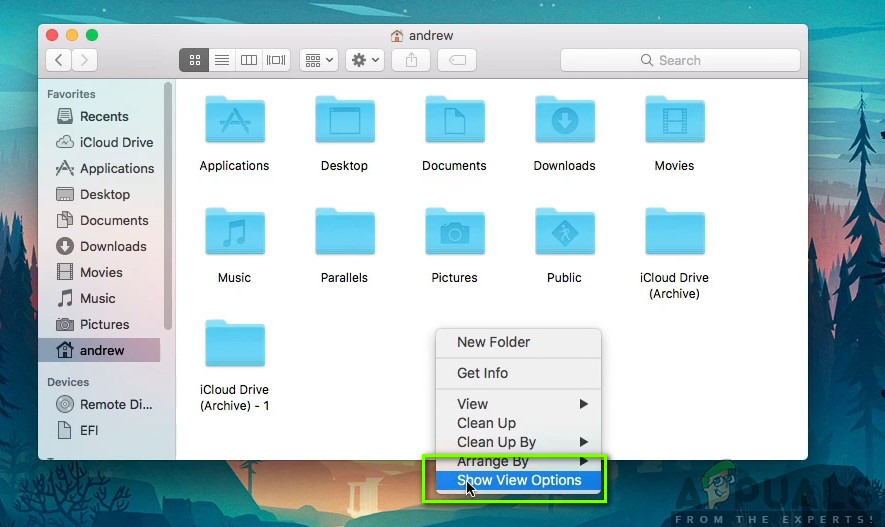
Прикажи опције приказа
- Сада проверавати опција ' Прикажи фасциклу библиотеке ’. Фасцикла Библиотека ће бити присутна у вашем Финдер-у. Отворите га.
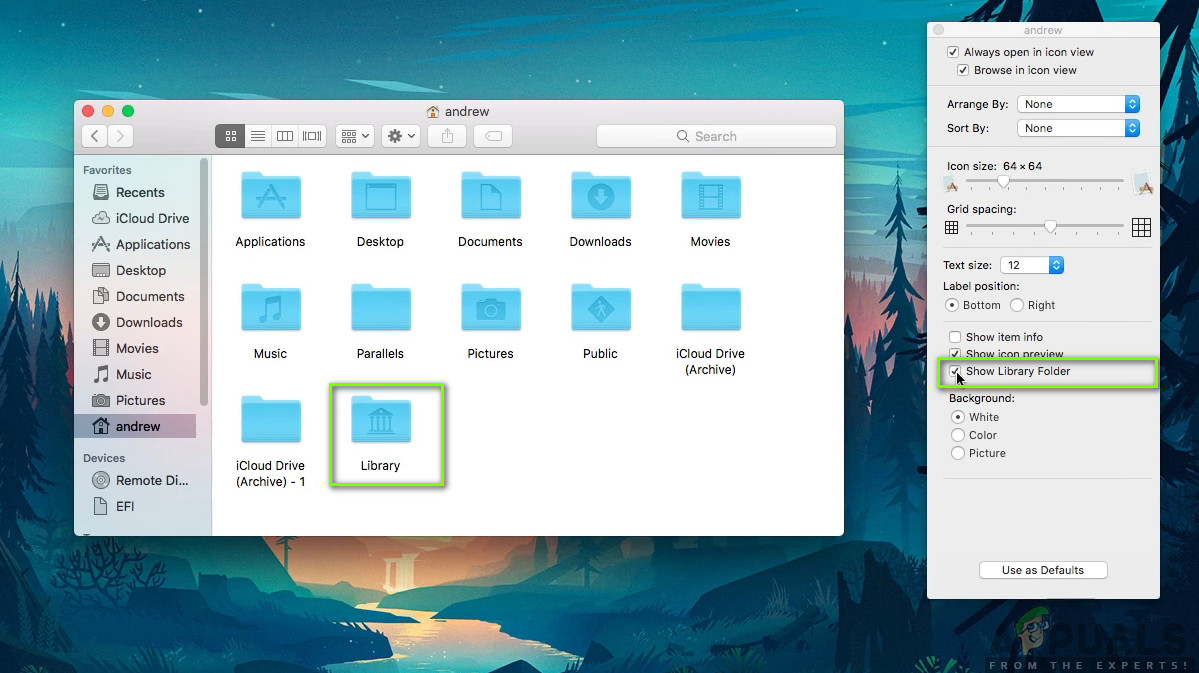
Прикажи фасциклу библиотеке - Мац
- Отворите у фасцикли „Библиотека“ Кеш меморије .
- У фасцикли Цацхе пронађите и избрисати све фасцикле са овим именима или оне које почињу са њима:
цом.аппле.иЦлоудХелпер цом.аппле.имфоундатион.ИМРемотеУРЛЦоннецтионАгент цом.аппле.Мессаге

Брисање помоћу директоријума
- Када завршите, вратите се назад и отворите Поставке
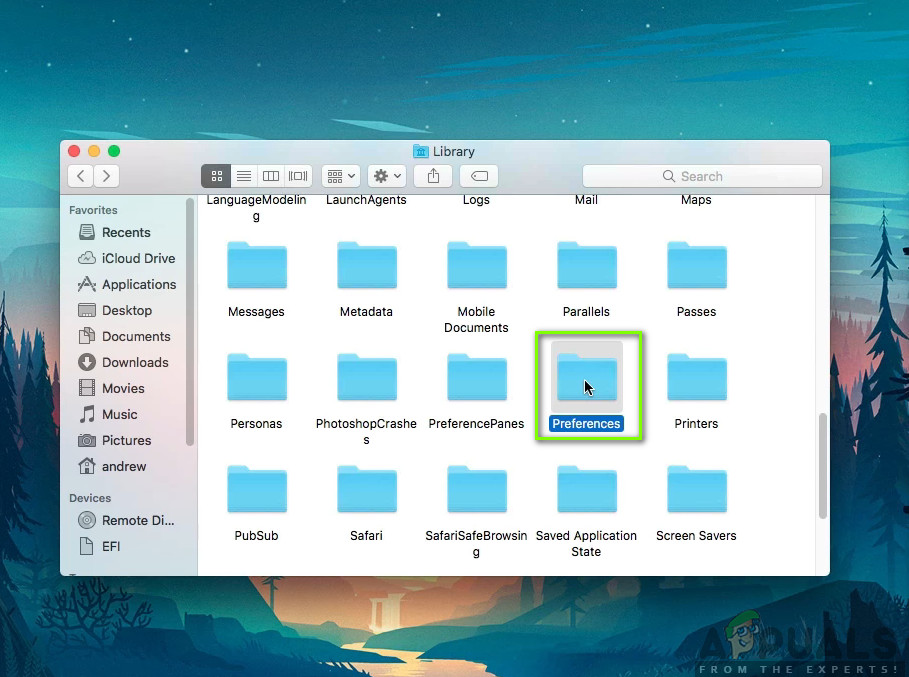
Преференцес фолдер
- Једном када изаберете поставке, избришите следеће ставке:
цом.аппле.иЦхат цом.аппле.ицлоуд цом.аппле.идс.сервице цом.аппле.имагент цом.аппле.имессаге цом.аппле.имсервице

Брисање директоријума Преференцес
- Када завршите са брисањем, поново покренути рачунар у потпуности и проверите да ли је проблем решен.
Решење 2: Провера поставки времена
Ако је време подешено на вашем уређају нетачно, поступак потврде идентитета ваших иМессагес неће успети. То је зато што ваш рачунар узима у обзир локално време ускладиштено на вашем иМац-у када шаље захтеве. Ако се време некако не подудара са вашом географијом, искусићете неколико проблема, укључујући иМессаге да не ради. У овом решењу прећи ћемо на подешавања времена и уверити се да је време правилно постављено.
- Кликните Поставке система а затим изаберите Датум време .
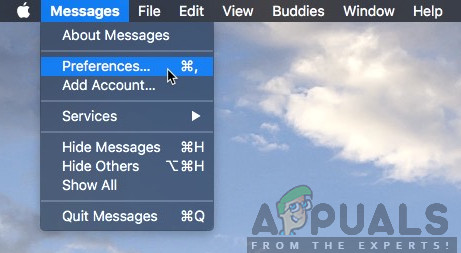
Поставке - Мац
- Сада, проверавати наслов на Аутоматски подесите датум и време .
- Сачувајте промене и изађите. Поново покрените рачунар, а затим проверите да ли је ово решило ваш проблем.
Решење 3: Провера подешавања рачуна
Још једна ствар коју треба испробати пре него што пређемо на дуготрајнија и техничка решења је провера да ли су поставке налога ускладиштене у складу са иМац-овим поставкама иМессаге исправно постављене. Ваш Аппле налог и број телефона такође треба да се сачувају и синхронизују са иМац-ом да би иМессаге могао правилно да функционише. У овом решењу ћемо прећи на ова подешавања и уверити се да су сви детаљи налога правилно постављени.
- Кликните на дугме Поруке са горње траке и изаберите
- Једном када изаберете жељене поставке, кликните на Рачуни . Овде ће бити наведени сви рачуни који су повезани са услугом иМессаге. Потврдите да су то заиста подешавања и сачувајте промене. Такође можете проверити опцију Започните нове разговоре од опцију и двапут проверите Блокирано

Провера подешавања рачуна
- Након потврде да су све информације тачне и ако су направљене било какве промене, поново покрените иМац и погледајте да ли је проблем нестао.
Решење 4: Напајање бицикла рачунаром
Још једна ствар коју бисте у почетку требали испробати је потпуно искључивање рачунара. Циклус напајања је чин искључивања рачунара и свих модула и искључивање свих уређаја. Овај акт ће осигурати да се све привремене конфигурације насилно уклоне са рачунара и решиће проблеме ако је проблем „не реаговање“ настао због оштећења или непотпун. Пре него што наставите, уверите се да сте у потпуности сачували свој рад.
- Одјавити се свог профила, а затим искључити Мац рачунар.
- Сада искључите кабл за напајање и сачекајте око 4-5 минута пре него што наставите. Такође искључите све периферне уређаје са рачунара
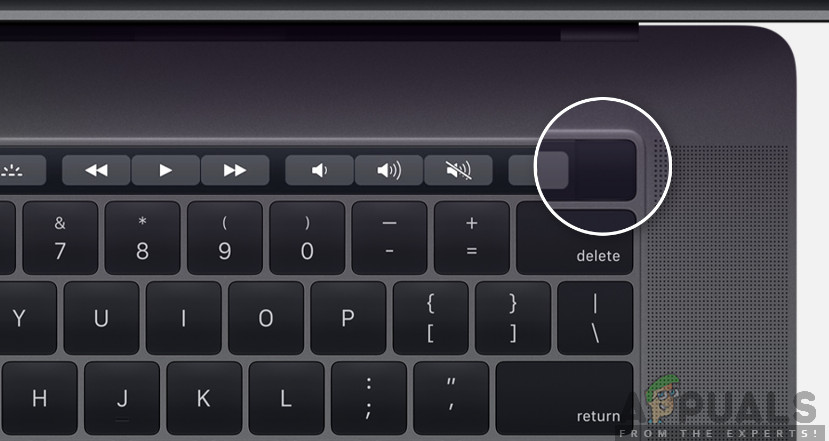
Повербоок Мацбоок
- притисните и држите тхе дугме за укључивање па се рачунар укључује. Сачекајте стрпљиво, а затим се пријавите на свој рачунар. Покушајте сада да покренете Финдер и проверите да ли је проблем решен.
Решење 5: Ресетовање ПРАМ-а или НВРАМ-а
Стална меморија са случајним приступом (НВРАМ) је врста меморије коју ваш Мац рачунар користи за чување поставки којима приступа током свог рада. Параметар РАМ (ПРАМ) с друге стране ради исту ствар и рачунар се пребацује између њих.
Према Апплеовој званичној веб локацији, ваш Мацбоок може имати проблема ако је неко од њих двоје у стању грешке или конфигурацији. Овде ћемо ручно ресетовати обе РАМ меморије и проверити да ли је ово проблем у питању.
Белешка: Треба напоменути да би ове радње могле избрисати неке ваше конфигурације, па сачувајте свој рад пре него што наставите.
- Искључити ваш Мац рачунар. Сада када га поново укључите, морате истовремено притиснути следеће тастере:
опција (алт) + наредба + П + Р.

Ресетовање ПРАМ-а или НВРАМ-а
- Сачекајте око 20-30 секунди пре него што пустите све тастере. За то време ће се појавити да се ваш Мац покреће. Сада постоје два сценарија у којима морате отпустити кључеве:
На неким Мац рачунарима чућете звук покретања други пут (први пут ће се догодити када сте управо отворили Мац пре притиска на тастере). Када зачујете други звук при покретању, отпустите тастере.
У другим Мац рачунарима где постоји Аппле Т2 сигурносни чип, тастере можете отпустити након Аппле Лого појављује се и нестаје други пут.
- Након што се рачунар покрене, можете да дођете до својих поставки и видите да ли је било од користи.
Решење 6: Ресетовање Мац-а на фабричка подешавања
Ако ниједан од горе наведених метода не функционише, то вероватно значи да постоје неки проблеми са инсталационим датотекама којима обичан корисник није доступан. Овде би само ресетовање уређаја на фабричка подешавања могло да реши проблем. Позивамо вас да сачувати сав посао пре него што наставите и направите резервне копије датотека и директоријума јер ће и они бити избрисани. Следите кораке у наставку.
- Прво, мораш поново покрените у Рецовери Само поново покрените Мац и када се рачунар поново укључи, притисните и држите тхе команда + Р. тастера док се не види Аппле логотип.
- Када опција дође, кликните на Диск Утилити . Сада морате да изаберете диск за покретање (диск на коме је инсталиран Мац). Кликните на Избриши . Такође, изаберите Мац ОС Ектендед (у часопису) као формат на питање .
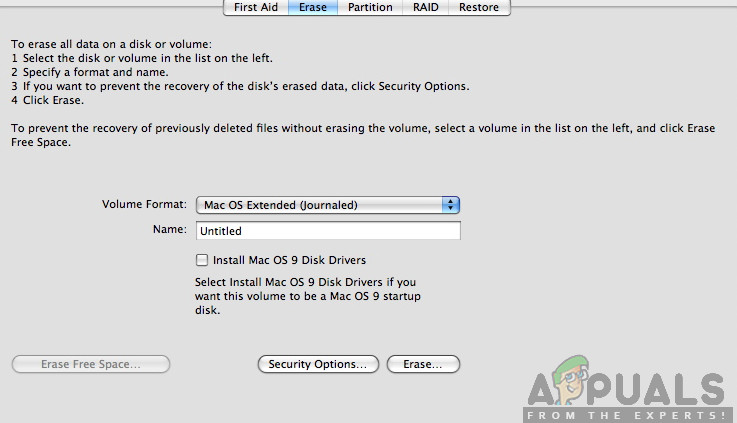
Избор проширеног Мац ОС-а (у часопису)
- Сада можете изаћи из услужног програма Диск. Сада из истог менија кликните на Поново инсталирајте мацОС . Ово ће започети поступак поновне инсталације. Следите кораке у наставку и док завршите, надам се да ће радити.
Решење 7: Контактирање Аппле подршке
Ако све горе наведене методе не успеју и ако и даље имате гаранцију на свој Мац уређај, препоручује се да свој рачунар однесете у сервисни центар што је пре могуће. Према гаранцији, имате право да добијете Аппле подршку и они ће се потрудити да вам је поправе. Ако постоји неки хардверски проблем, то ће се бесплатно поправити.

Контактирање Аппле подршке
Пре него што се преселите у продавницу, можете да је покренете Веб локација за подршку компаније Аппле и разговарајте са помоћним особљем. Могу да покушају даљинским решавањем проблема са оним што се дешава са рачунаром. Ако нешто пронађу, то ће одмах бити поправљено. Ако се то не догоди, преусмериће вас картом.
5 минута читања